win7电脑字体安装在哪个位置 win7电脑字体安装详细路径
很多使用win7系统的小伙伴们想必已经对win7系统自带的字体审美疲劳了把,那么就需要在网上安装其他新的字体来改善我们的体验,但是网上下载来的字体很多小伙伴们找不到它的默认路径,现在小编就用两种方法来告诉大家win7电脑字体安装在系统哪个位置。
方法一、
1.首先打开桌面上的“计算机”;

2.打开计算机中的“C盘”;
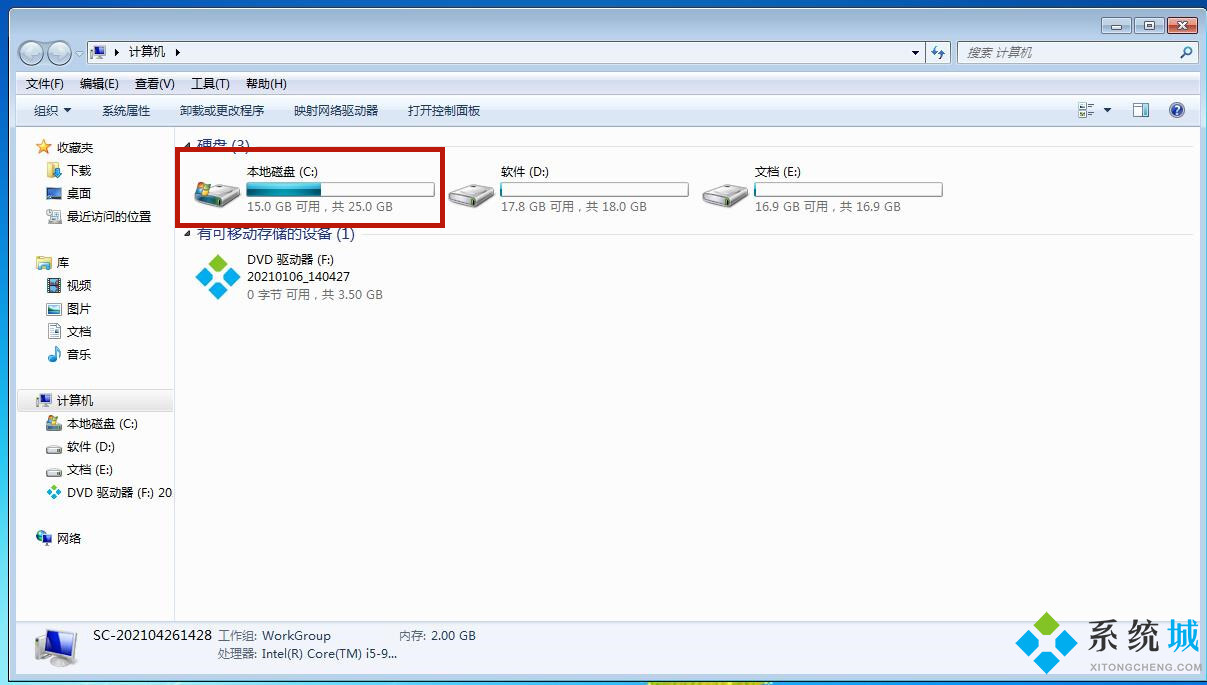
3.选中“windows”文件夹进入;
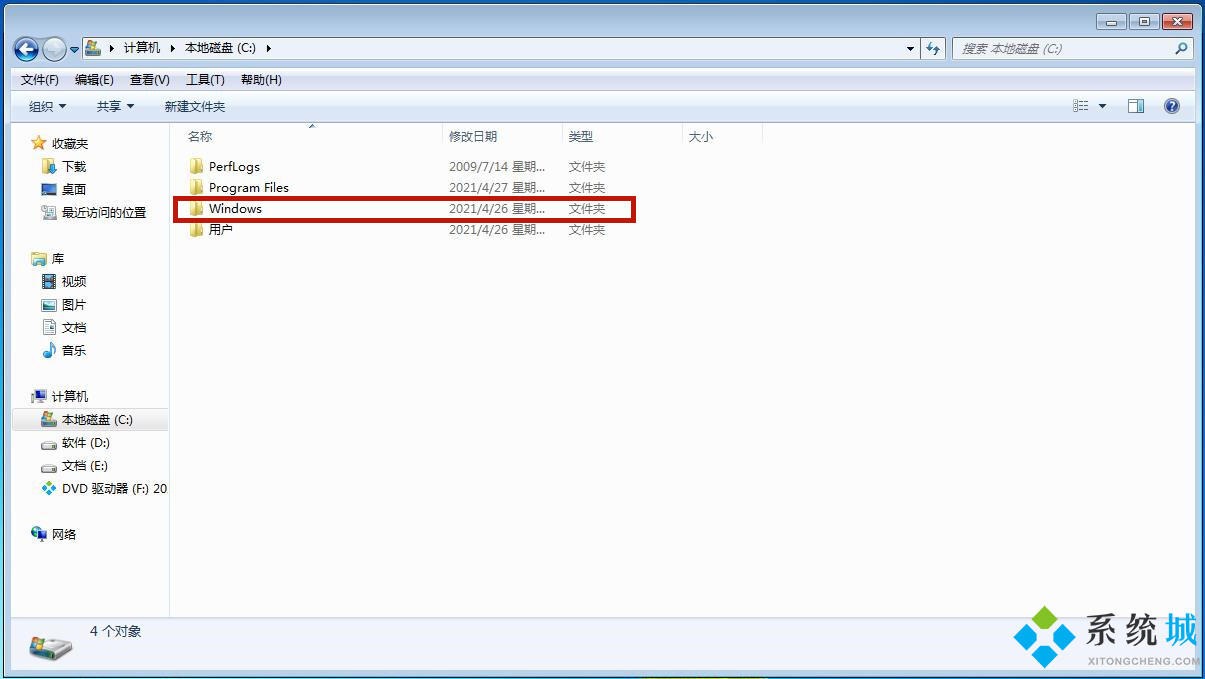
4.点击出现的“Fonts”文件夹;
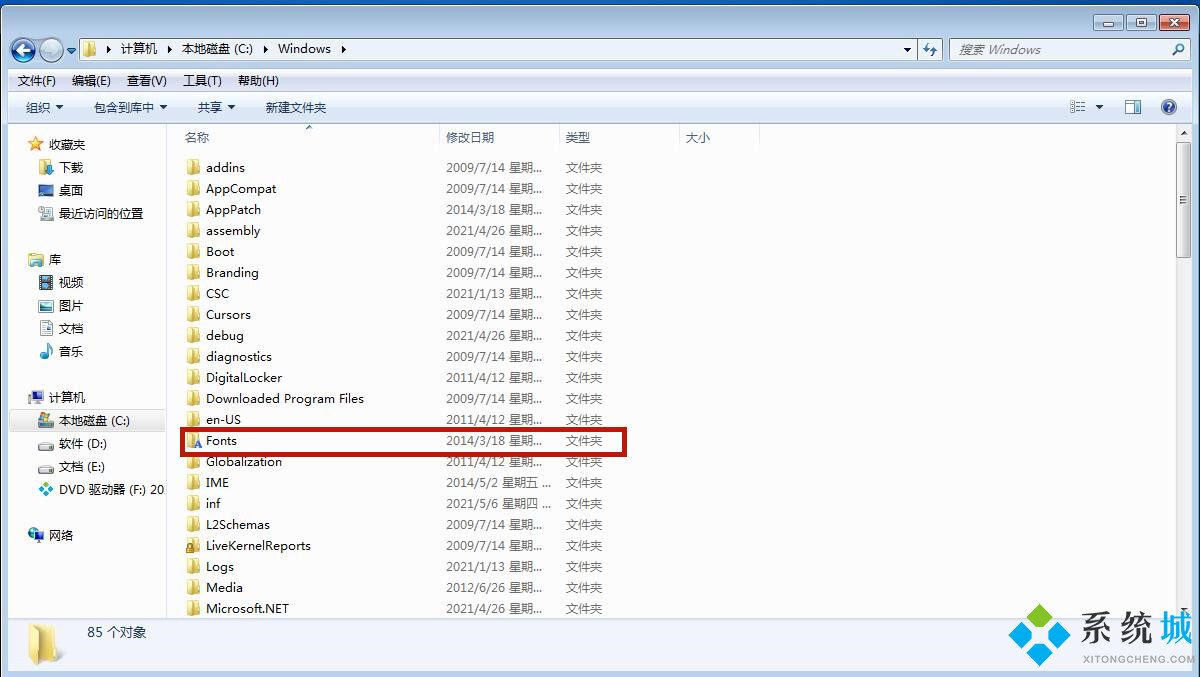
5.这里就是win7电脑字体默认安装位置了。
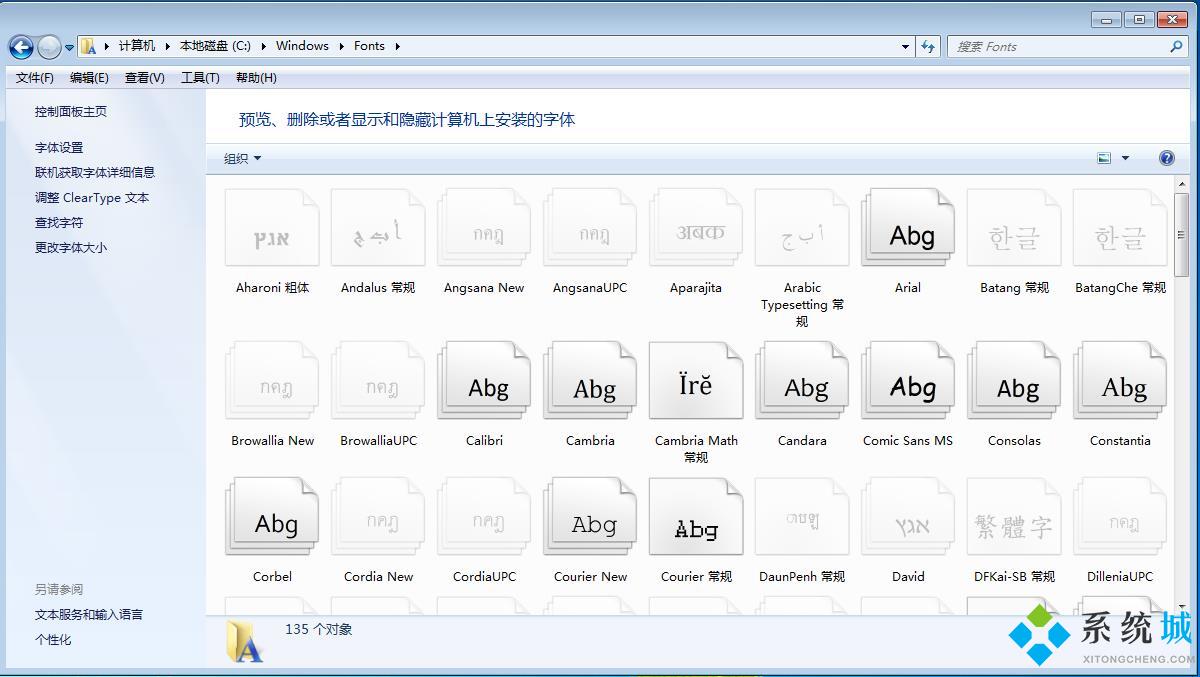
方法二、
1.打开开始菜单栏下的“控制面板”;

2.在最下方有一个“字体”,点击进入;
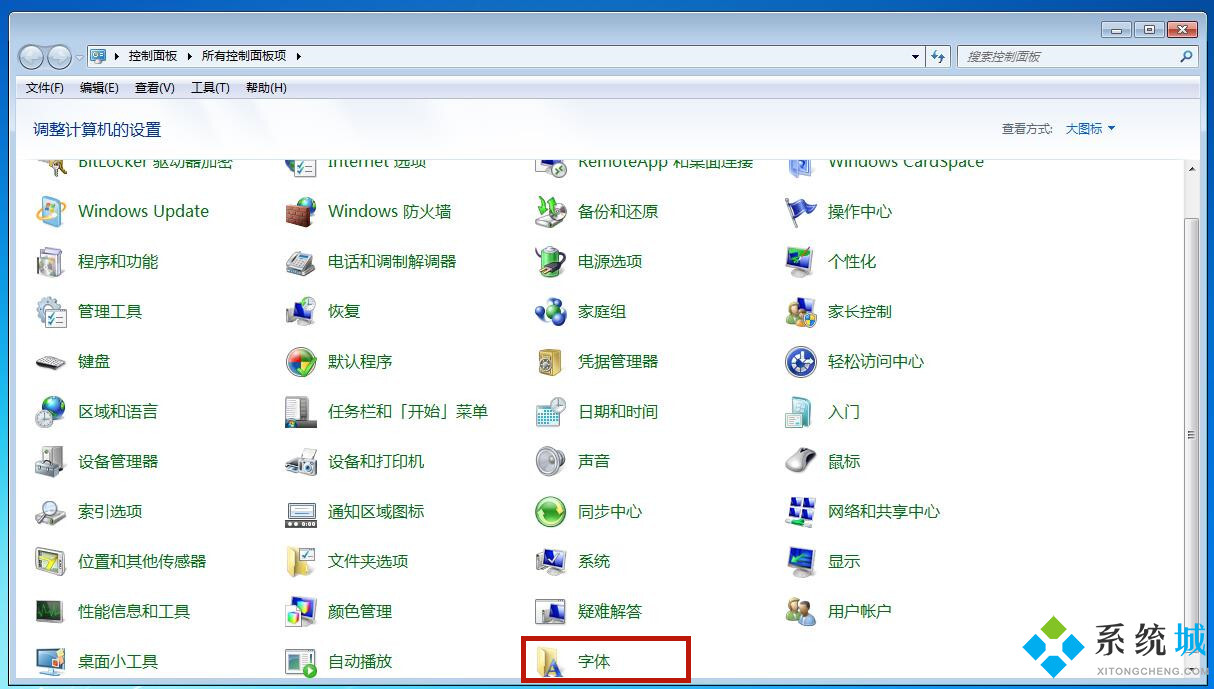
3.在这里也是win7电脑字体默认安装位置。
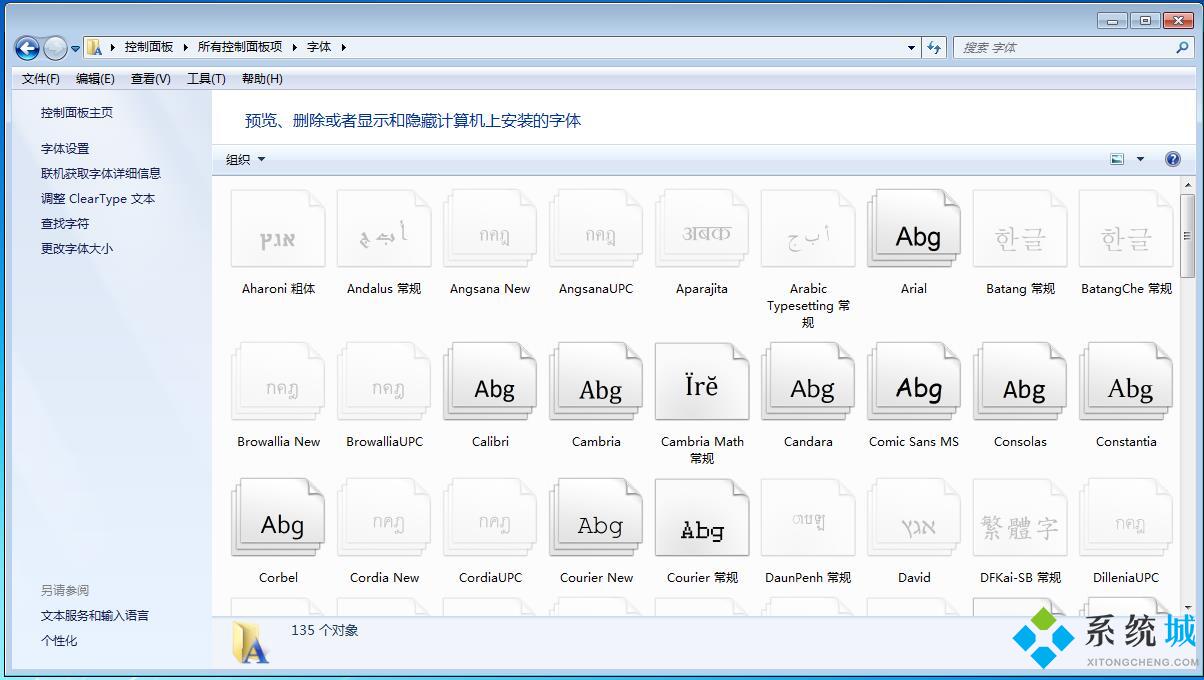
以上就是win7电脑字体安装在哪个位置的详细教学,希望能解决小伙伴们的疑惑。
相关教程:ttf字体安装不了xp微软雅黑字体安装我告诉你msdn版权声明:以上内容作者已申请原创保护,未经允许不得转载,侵权必究!授权事宜、对本内容有异议或投诉,敬请联系网站管理员,我们将尽快回复您,谢谢合作!










